在 Java 中,断言是一种用于检查代码中是否满足特定条件的机制。它可以用来确保程序在开发和测试阶段的正确性,并且可以在出现错误时提供有用的错误信息。
断言在 Java 中由关键字 assert 表示,其语法为:assert condition; 或者 assert condition : message;
其中:
condition 是一个布尔表达式,代表要进行断言的条件。
message 是一个可选的字符串,用于在断言失败时输出自定义的错误信息。
当使用断言并且条件不满足时,会抛出一个 AssertionError 异常。
以下是一个示例,展示了如何在 Java 中使用断言:
public class Demo {
public static void main(String[] args) {
int age = 15;
// 使用断言检查年龄是否大于等于18
assert age >= 18 : "年龄必须大于等于18";
System.out.println("欢迎进入成人网站!");
}
}在上述示例中,我们使用断言来确保年龄大于等于18。如果年龄小于18,则断言失败,抛出 AssertionError 异常并显示指定的错误信息 "年龄必须大于等于18"。
请注意,在默认情况下,Java 虚拟机在运行时会禁用断言。你可以通过在运行时添加 -ea 或
-enableassertions 参数来启用断言。例如,使用以下命令运行示例程序:
java -ea AssertionExample
启用断言后,当条件不满足时,程序会中断并抛出 AssertionError 异常。否则,程序将正常执行。
idea启用断言:
要在 IntelliJ IDEA 中启用断言(Assertion),可以通过以下步骤进行设置:
1.在 IntelliJ IDEA 中打开你的 Java 项目。
2.点击顶部菜单栏的 “Run”(运行)。
3.选择 “Edit Configurations”(编辑配置)。
4.在弹出的窗口中,选择你要运行的 Java 应用程序的配置。
5.在右侧的 “VM options”(虚拟机参数)文本框中(可能需要修改选项,以显示出“VM options”),输入 -ea 或 -enableassertions 参数,表示启用断言。
例如,假设你的 Java 应用程序的配置名是 “App”,将 -ea 添加到 “VM options” 中的示例步骤如下:
运行 -> Edit Configurations -> App -> Configuration -> VM options
在 “VM options” 文本框中输入:-ea
完成上述操作后,你的 Java 应用程序将以启用断言的方式运行。
请注意,如果你在运行配置中已经设置了其他虚拟机参数,请确保在添加断言参数时使用正确的语法(以空格分隔多个参数)。例如,如果已经设置了 -Xmx256m 参数,你应该添加 -ea 参数,之后的结果应该是 -Xmx256m -ea。
完成设置后,保存配置并再次运行你的应用程序,断言将会起作用。如果断言条件不满足,将会抛出 AssertionError 异常。
例子:

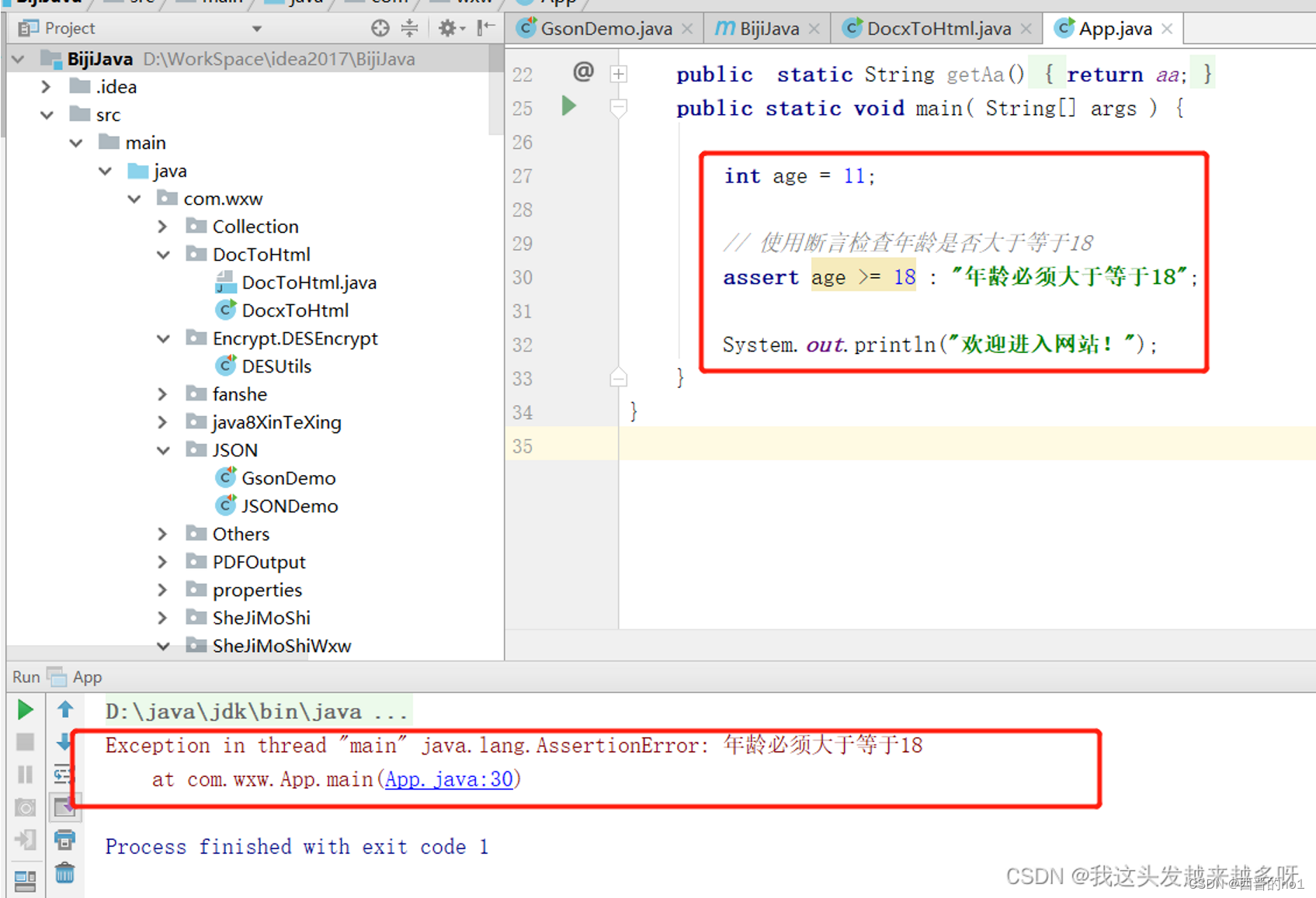























 2054
2054











 被折叠的 条评论
为什么被折叠?
被折叠的 条评论
为什么被折叠?








